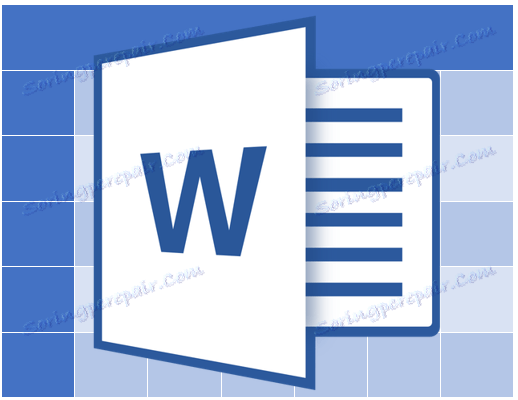Přesunutí tabulky v aplikaci Microsoft Word
Po přidání tabulky do aplikace MS Word je často nutné ji přesunout. Není to těžké to udělat, ale nezkušení uživatelé mohou čelit určitým potížím. Jedná se o to, jak přesunout tabulku do aplikace Word na libovolné místo na stránce nebo dokumentu a my vám v tomto článku řekneme.
Lekce: Jak vytvořit tabulku v aplikaci Word
1. Přesuňte kurzor na tabulku, ikona se objeví v levém horním rohu ![]() . Jedná se o značku kotvy na stole, podobně jako o "ukotvení" a grafické objekty.
. Jedná se o značku kotvy na stole, podobně jako o "ukotvení" a grafické objekty.
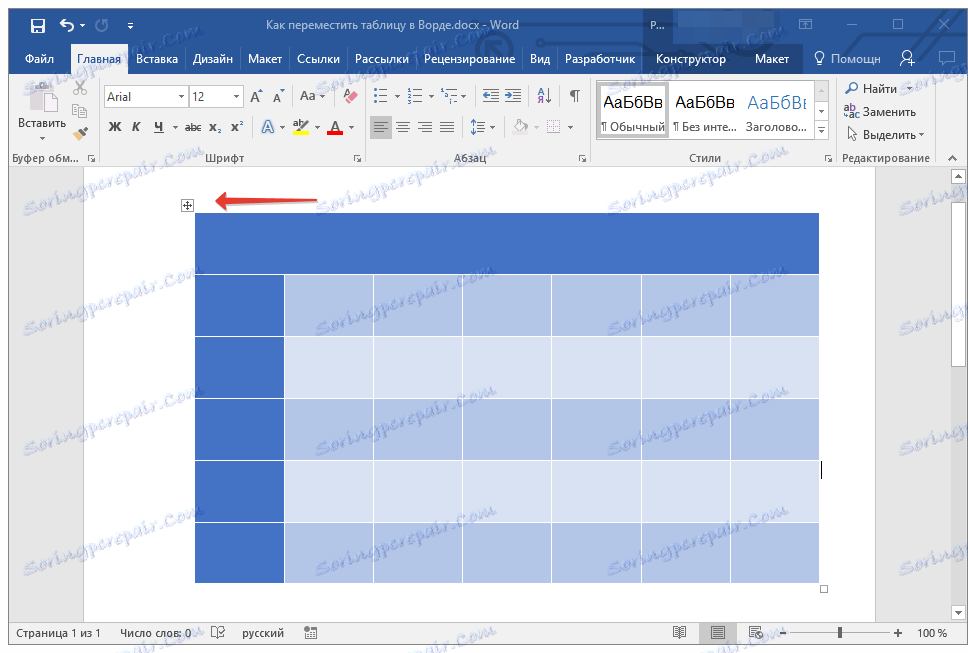
Lekce: Jak ukotvit v aplikaci Word
2. Klepněte na tento znak levým tlačítkem myši a přesuňte stůl v požadovaném směru.
3. Přesuňte tabulku na požadované místo stránky nebo dokumentu, uvolněte levou klávesu myši.

Přesunutí tabulky do jiných kompatibilních programů
Tabulku vytvořenou v aplikaci Microsoft Word lze v případě potřeby vždy přesunout do libovolného jiného kompatibilního programu. Může to být program pro vytváření prezentací, například aplikace PowerPoint nebo jakýkoli jiný software, který podporuje práci s tabulkami.
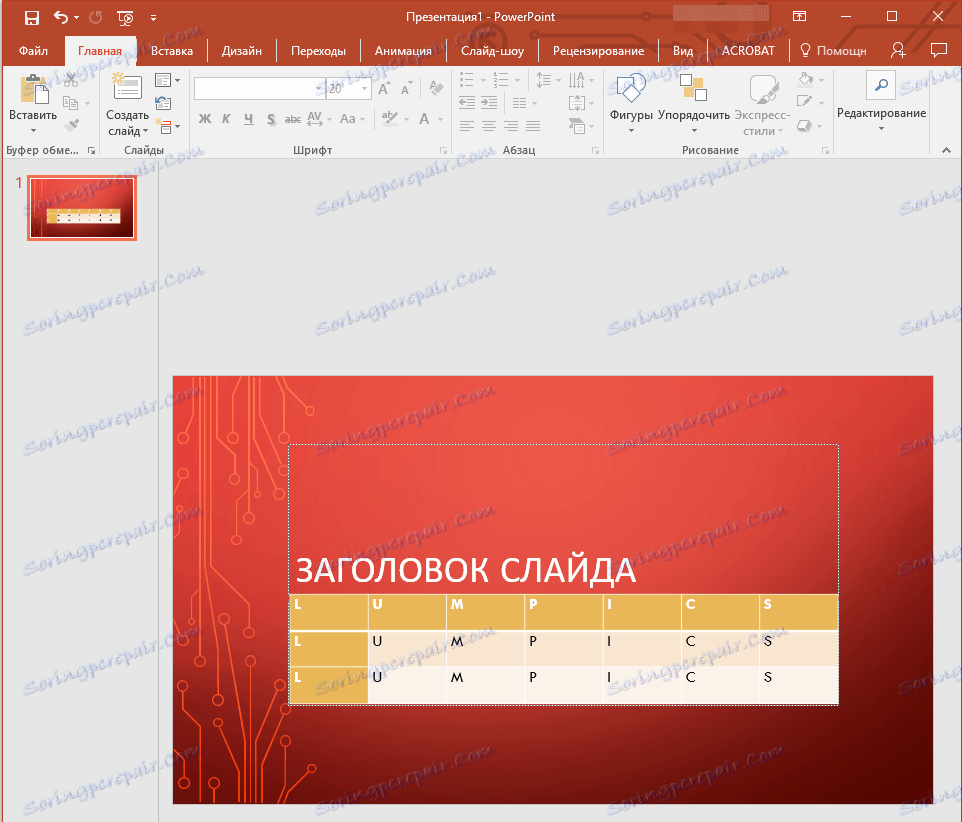
Lekce: Jak přesunout tabulku aplikace Word do aplikace PowerPoint
Chcete-li přesunout tabulku do jiného programu, musíte jej zkopírovat nebo vyjmout z dokumentu aplikace Word a potom ji vložit do okna jiného programu. Podrobnější informace o tom, jak to udělat, naleznete v našem článku.
Lekce: Kopírování tabulek v aplikaci Word
Kromě přesunutí tabulek z aplikace MS Word můžete také zkopírovat a vložit tabulku z jiného kompatibilního programu do textového editoru. Kromě toho můžete dokonce kopírovat a vkládat tabulky z libovolného webu na nekonečných plochách Internetu.
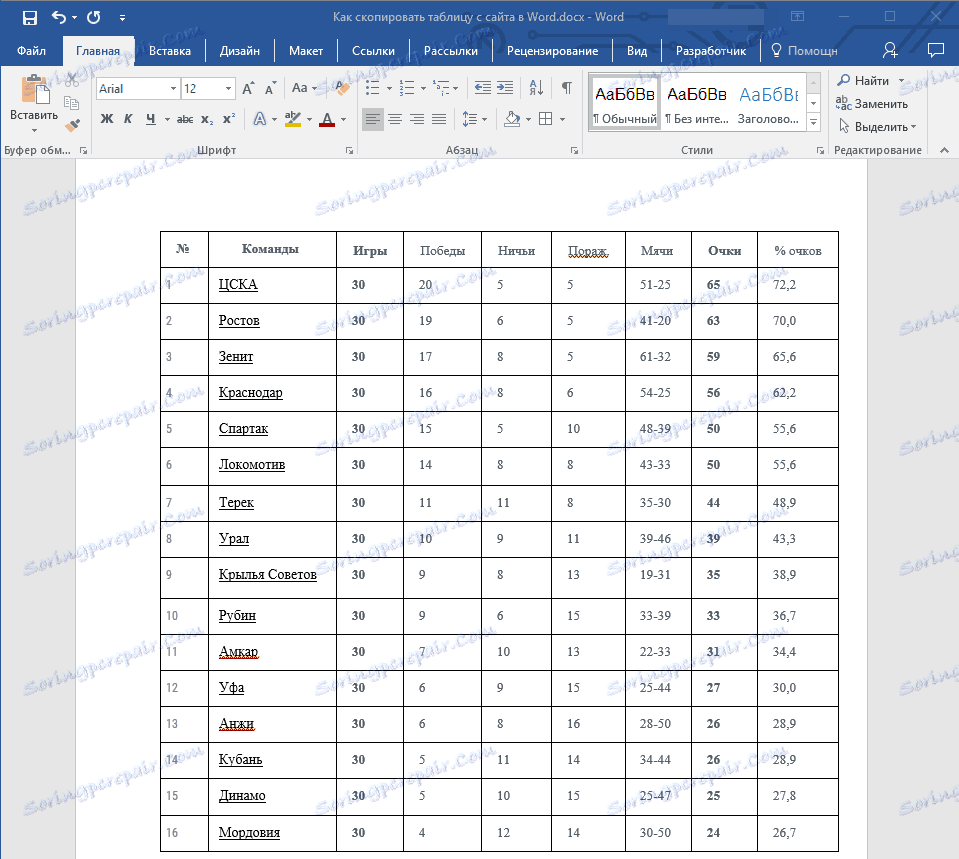
Lekce: Jak zkopírovat tabulku z webu
Pokud se formulář nebo velikost změní při vkládání nebo přesunutí tabulky, můžete ji vždy zarovnat. V případě potřeby se obraťte na naše pokyny.

Lekce: Vyrovnání tabulky s daty v aplikaci MS Word
To je vše, teď víte, jak přesunout tabulku v aplikaci Word na libovolnou stránku dokumentu, do nového dokumentu a do jakéhokoli jiného kompatibilního programu.